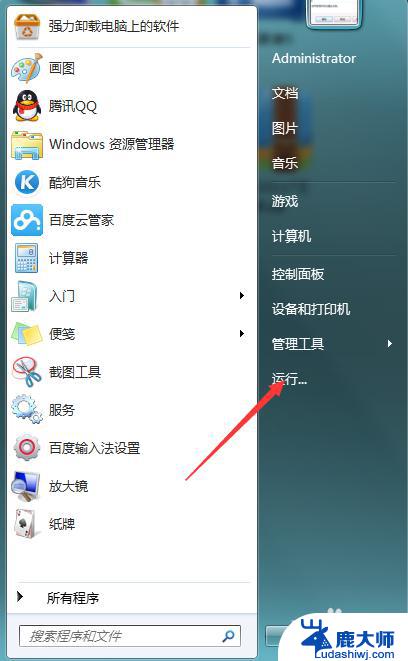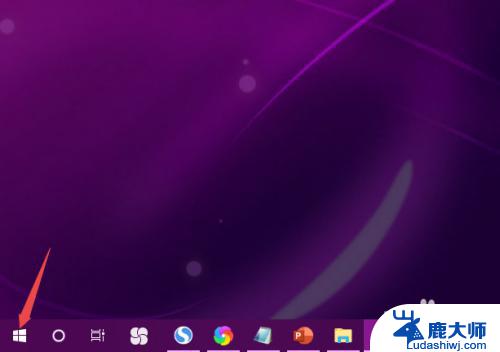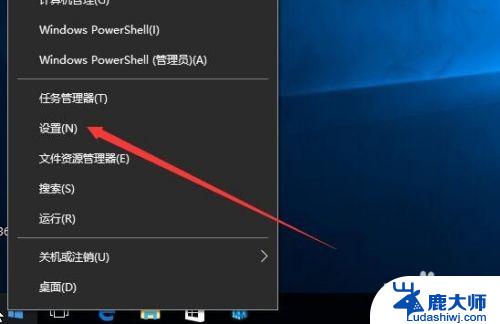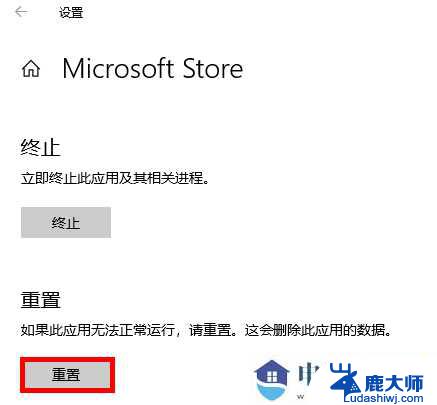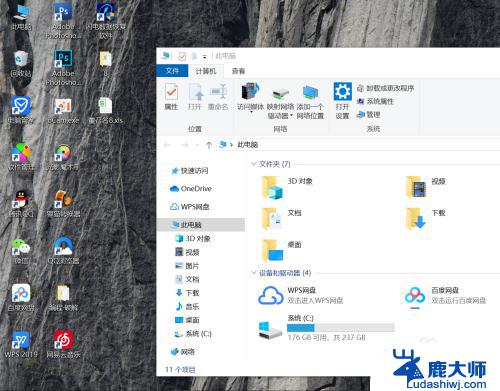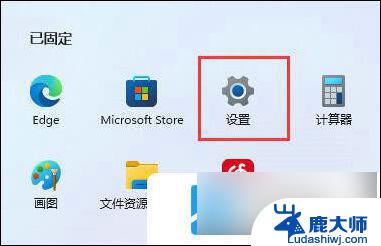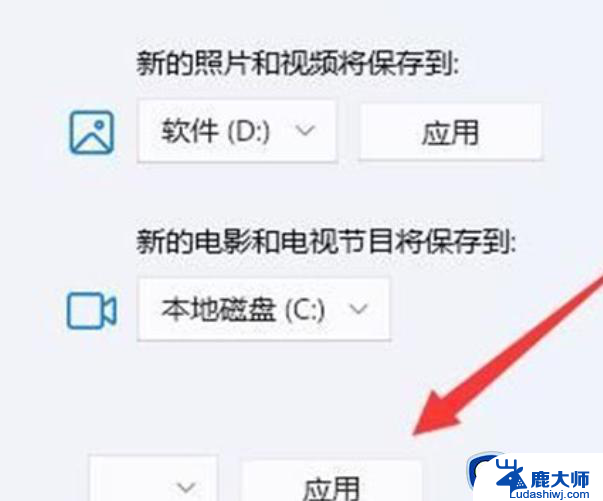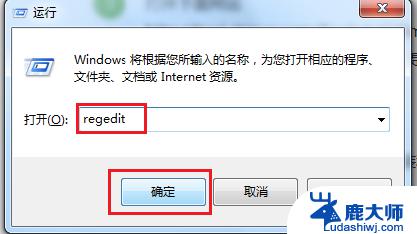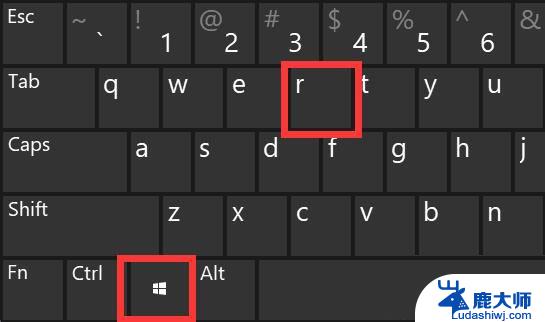win10怎么修改默认安装路径 怎么更改Win10软件默认安装位置路径
更新时间:2023-11-04 16:06:46作者:xtang
win10怎么修改默认安装路径,在使用Windows 10操作系统时,我们经常需要安装各种软件来满足不同的需求,由于默认设置的限制,这些软件往往会被安装到系统盘(通常是C盘)上,导致系统空间逐渐被占满。为了解决这个问题,我们需要了解如何修改Win10的默认安装路径,以便将软件安装到其他盘符或目录中。本文将介绍一些方法和步骤,帮助您轻松更改Win10软件的默认安装位置路径。
步骤如下:
1.在Windows10桌面右键点击开始菜单按钮,在弹出的菜单中选择“设置”菜单项
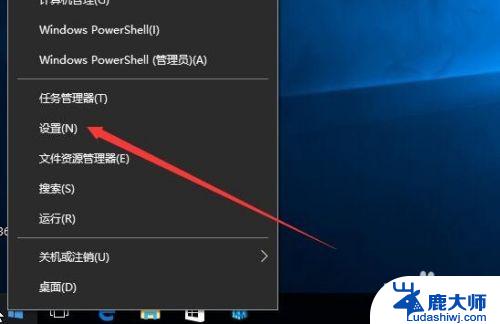
2.在打开的Windows设置窗口中,我们点击“系统”图标
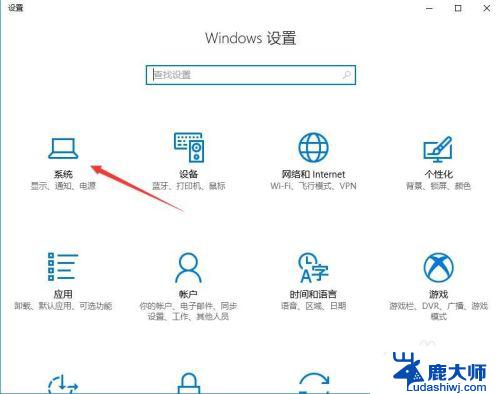
3.这时会打开系统设置窗口,点击左侧边栏的“存储”快捷链接
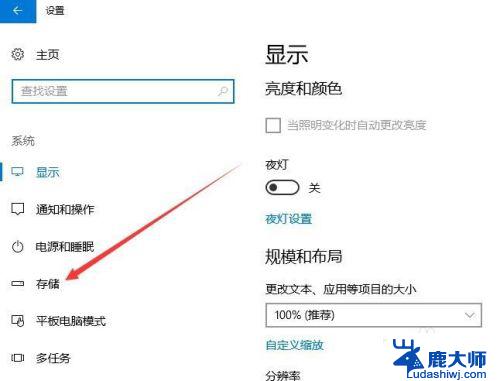
4.在右侧的窗口中找到“更改新内容的保存位置”快捷链接
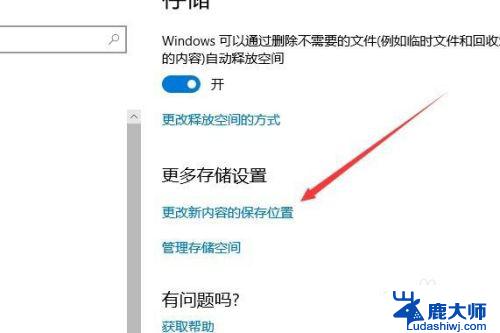
5.在打开的“更改新内容的保存位置”页面中,在“新的应用将保存到”下拉菜单中选择系统盘外的其它盘符
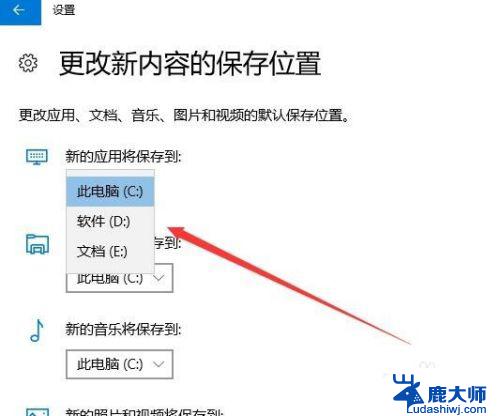
6.然后点击应用按钮就可以了。这样以后新的应用都将保存到修改后的盘符中。
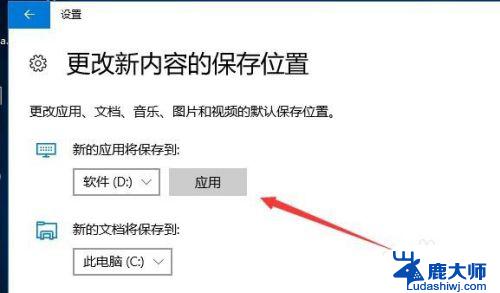
以上就是关于如何修改win10的默认安装路径的全部内容,如果您遇到了相同情况,可以按照小编的方法来解决问题。